
- •Установка Robur - Геодезия
- •ВНИМАНИЕ!
- •Краткие сведения о HASP
- •Ответы на часто задаваемые вопросы:
- •Установка Robur - Геодезия
- •Глава 1 Начало работы
- •Запуск Robur - Геодезия
- •Интерфейс Robur - Геодезия
- •Управление видимостью
- •Системы координат
- •Управляющие элементы плана трассы
- •Настройка параметров рабочей среды
- •Вкладка Общие
- •Вкладка Подобъекты
- •Вкладка Съемка
- •Вкладка Поверхности
- •Вкладка Рихтовки
- •Вкладка Пути/Проекты
- •Настройка «горячих клавиш»
- •Свойства проекта
- •Вкладка ЦМР
- •Вкладка Общие
- •Вкладка Точность
- •Экспорт данных
- •Работа с таблицами
- •Понятие таблицы
- •Ввод данных
- •Вставка строк
- •Удаление строк
- •Копирование строк
- •Особенности работы с упорядоченными таблицами
- •Работа со структурой проекта
- •Понятие структуры проекта
- •Редактирование данных
- •Экспорт данных
- •Импорт данных
- •Понятие проекта
- •Работа с подобъектами
- •Понятие подобъекта
- •Создание подобъекта
- •Удаление подобъекта
- •Глава 2. Создание цифровой модели рельефа
- •Основные понятия и определения
- •Поверхности
- •Элементы поверхности
- •Семантические коды элементов поверхности
- •Окно управления поверхностями
- •Создание поверхности
- •Удаление поверхности
- •Свойства поверхности
- •Основные операции с элементами поверхности
- •Ввод элементов поверхности
- •Ввод точек
- •Добавить точки по высоте
- •Ввод структурных линий
- •Удаление элементов поверхности
- •Удаление точек
- •Удаление структурных линий
- •Свойства элементов поверхности
- •Свойства точки
- •Свойства ребра
- •Свойства структурной линии
- •Назначение семантических кодов элементам поверхности
- •Назначить коды ребер по коду структурной линии
- •Назначить коды точек по коду структурной линии
- •Назначить код контура
- •Импорт исходных данных для построения ЦМР
- •Импорт точек из текстового файла
- •Импорт поверхности из dxf-файла
- •Импорт точек из Credo top-файла
- •Импорт поверхности в формате Robur
- •Импорт поверхности из фаила Sdr33 в координатах
- •Импорт поверхности из файла съемки 3Та5 в координатах
- •Редактирование точек поверхности
- •Выбор точек
- •Параметры выбора точек - Выбирать произвольные области
- •Параметры выбора точек - Выбирать только подсвеченные
- •Выделение группы точек
- •Тестирование точек
- •Корректирование точек
- •Изменение отметок точек
- •Сдвинуть точки на примитив
- •Переместить, повернуть и масштабировать
- •Пометить точки как ситуационные
- •Снять метку с ситуационных точек
- •Поиск точек по номеру
- •Снять выделение с найденных точек
- •Пикетажное положение
- •Создание и редактирование структурных линий
- •Создание структурной линии по подсвеченным точкам
- •Создание структурных линий по разные стороны от оси
- •Создание структурных линий по коду
- •Просмотр структурных линий
- •Тестирование структурных линий
- •Удаление узла структурной линии
- •При удаление узла, структурная линия соединит две соседних точки.
- •Вставка узла в структурную линию
- •Создание и вставка узла в структурную линию
- •Перемещение узла
- •Разрыв структурных линий
- •Объединение структурных линий
- •Копировать структурную линию по дистанции
- •Копировать по приращению координат
- •Создать по съёмке
- •Построение поверхности
- •Построение поверхности по съемочным точкам
- •Построение поверхности по структурным линиям
- •Скрыть горизонтали по кодам
- •Копирование съемочных точек внутри полилинии
- •Построение поверхности внутри контура
- •Индексация поверхности
- •Создание сечений поверхности
- •Редактировать коды точек сечения
- •Объеденить поверхности
- •Экспорт поверхностей
- •Ввод и редактирование коммуникаций
- •Создание коммуникации
- •Удаление коммуникации
- •Подсвечивание коммуникации
- •Ввести линейный объект
- •Свойства коммуникации
- •Редактирование коммуникаций
- •Разделение коммуникаций
- •Соединение коммуникаций
- •Вставка узла в коммуникацию
- •Удаление узла на коммуникации
- •Перемещение узла коммуникации
- •Свойства узла коммуникации
- •Отрисовка коммуникации условным знаком
- •Просмотр поверхности в 3D - Выделенной области
- •Глава 3. Геодезия
- •Расчет Полигонометрии
- •Расчет Тахеометрии
- •Ввод данных тахеометрии вручную
- •Импорт данных тахеометрической съемки
- •Нивелирование
- •Глава 4. Редактирование ситуации
- •Основные понятия и определения
- •Слои чертежа
- •Типы линий
- •Ввод примитивов
- •Создание точки
- •Создание отрезка
- •Создание полилинии
- •Создание прямоугольника
- •Создание окружности
- •Создание текста
- •Создание дуг
- •Создание клотоид
- •Создание блоков
- •Вставка блоков
- •Разбить блок
- •Создание растровых подложек
- •Перемещение растровых подложек
- •Выравнивание растровых подложек
- •Редактирование свойств растра
- •Редактирование примитивов
- •Удаление группы примитивов
- •Передвинуть группу примитивов
- •Перемещение примитива по касательной
- •Копировать группу примитивов
- •Продлить примитив
- •Продлить две линии
- •Обрезать примитив
- •Перемещение примитивов
- •Смещение объектов
- •Вращение объектов
- •Изменение длины примитивов
- •Редактирование полилиний
- •Удаление узла полилинии
- •Вставка узла в полилинию
- •Разрыв полилинии
- •Объединение полилиний
- •Привязки
- •Ортогональный режим
- •Редактирования свойств примитива
- •Измерения
- •Измерение линейных расстояний
- •Площадь полигона
- •Измерение угла
- •Работа с планшетами
- •Добавление нового листа
- •Удаление листа
- •Изменение положения и ориентации листа
- •Редактирование свойств листа
- •Выбор рабочего листа
- •Отключить активный лист
- •Отрисовка формата листа
- •Создание планшетов
- •Вкладка Общие
- •Вкладка Поверхность
- •Вкладка Трасса
- •Вставка точечных условных знаков
- •Вставка условных знаков по подсвеченным точкам
- •Заполнение условным знаком площадного объекта
- •Библиотека условных знаков
- •Макрооперации
- •Рисование элементов поверхности
- •Рисование трассы
- •Рисование откоса
- •Отметки горизонталей
- •Отметки горизонталей по линии
- •Бергштрихи
- •Отрисовка теодолитных ходов
- •Импорт
- •Экспорт
- •Настройки экспорта и импорта
- •Глава 5. План трассы
- •Основные понятия и определения
- •Способы построения плана трассы
- •Создание трассы из примитивов чертежа
- •Добавление примитивов к оси
- •Определение оси трассы прямым указанием вершин
- •Редактирование положения оси трассы
- •Разбивка пикетажа
- •Удаление оси
- •Контекстное меню редактора плана трассы
- •Вставить резанные пикеты по точкам поверхности
- •Переместить и повернуть
- •Подбор оси пути (рихтовки)
- •Список рихтовок
- •Создать подобъект пути
- •Рихтовки на плане
- •Рихтовки на графике кривизны
- •Контекстное меню окна График кривизны
- •Контекстное меню настройки видимости элементов окна График кривизны
- •Настройки
- •Создать ведомость рихтовок
- •Создание черного профиля по ЦМР
- •Создание черного профиля из файла
- •Создание черного профиля по поперечникам
- •Создание черного профиля по съемке
- •Редактирования черного профиля
- •Добавление точки на черный профиль
- •Удалить точку с черного профиля
- •Создание интерполированного черного профиля
- •Глава 7. Создание черных поперечных профилей
- •Общие положения
- •Создание списка поперечников
- •Создание поперечника по съемке
- •Создать поперечники по съемке на заданных пикетах
- •Вставка поперечника в список поперечников
- •Перемещение по списку поперечников
- •Редактирование черных поперечников
- •Редактировать интерполированный профиль
- •Выбор группы поперечников
- •Удаление поперечников из списка
- •Удалить точки на черном поперечнике
- •Назначить коды точек
- •Подсветить точки
- •Поверхности и объемы
- •Принципы подсчета объемов по слоям
- •Глава 8. Создание выходных документов
- •Общие положения
- •Создание чертежей
- •Создание чертежа поверхности
- •Создание чертежа плана трассы
- •Создание чертежа продольного профиля
- •Создание профиля по шаблону для автодороги
- •Заполнение таблиц условных обозначений
- •Создание профиля по шаблону для железной дороги
- •Создание чертежа поперечников
- •Создание чертежа поперечников по шаблону
- •Создание чертежа ситуации
- •Создание ведомостей
- •Создание ведомости съемки
- •Создание ведомости элементов плана железной дороги
- •Создание ведомости элементов плана автомобильной дороги
- •Создание ведомости элементов плана через макрос
- •Создание ведомости разбивки хода
- •Создание ведомости объемов по слоям
- •Содержание
- •Глава 5. План трассы 117
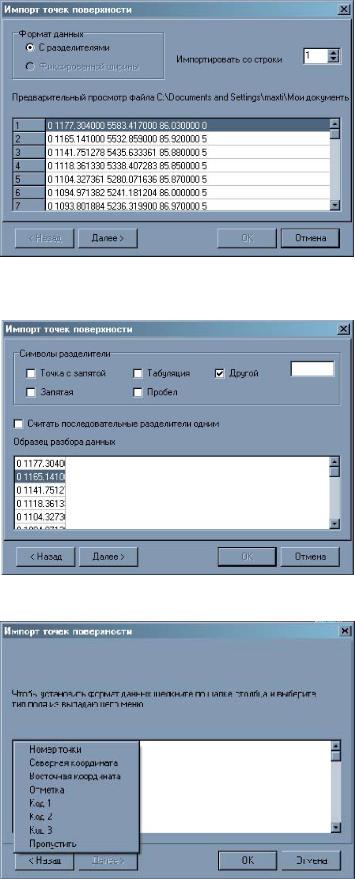
Глава 2. Создание цифровой модели рельефа |
33 |
4.Запускается мастер импорта точек. На первой станице показан общий вид файла и здесь вы можете указать, с какой строки следует начать импорт, так как некоторые файлы имеют заголовок (этот заголовок можно пропустить).
5.Для перехода к следующей странице выберите кнопку Далее. Откроется следующая страница разделителей полей:
6.На этой странице укажите, какой тип разделителя используется в файле. Можно комбинировать различные типы разделителей. Для перехода к следующей странице выберите кнопку Далее.
7.На последнем шаге укажите назначение каждого столбца импортируемого файла. Для этого щелкните по заголовку столбца и из выпадающего меню укажите тип поля, затем выберите кнопку ОК.
Импорт поверхности из dxf-файла
Robur позволяет импортировать файлы двух видов:
1.dxf-файл, состоящий из точек, отрезков и полилиний.
2.dxf-файл, состоящий из примитивов 3Dface (треугольников).

Глава 2. Создание цифровой модели рельефа |
34 |
При импорте первого типа файлов, примитив AutoCAD точка распознается как съемочная точка, отрезок как две точки и ребро между ними, полилиния – как набор точек соединенных структурными линиями и блок - как съемочная точка
ПриимпортевтороготипафайловимпортируетсяполностьюповерхностьпредставленнаяввидепримитивовAutoCAD 3Dface. В этом случае создаются точки ребра и треугольники.
Для того, чтобы импортировать dxf-файлы первого вида, в поле Тип файлов укажите dxf-файлы, а для того чтобы импортировать файлы второго вида,т.е. 3D faces укажите тип файлов 3D faces.
Импорт поверхности из dxf-файла может занимать достаточно много времени, поэтому во время импорта высвечивается индикатор.
Импорт точек из Credo top-файла
Robur позволяет импортировать данные из Credo top-файлов (файлы съемочных точек). Для импорта точек в поле Тип файлов укажите Credo top-файлы.
Импорт поверхности в формате Robur
Для импорта поверхности в формате Robur, выберите соответствующий тип данных в поле Тип файлов.
Импорт поверхности из фаила Sdr33 в координатах
Импорт файла точек c расчитанными координатами, снятых с прибора Sokkia. Для импорта точек в поле Тип файлов укажите Sdr33 в координатах.
Импорт поверхности из файла съемки 3Та5 в координатах
Импорт файла точек съемки с расчитанными координатами, снятых с прибора 3Та5. Для импорта точек в поле Тип фай-
лов укажите съемка 3Та5 в координатах.
Редактирование точек поверхности
Выбор точек
Большинство команд работы с точками требуют предварительного выбора группы точек поверхности. Настройки механизма выбора групп точек производятся в пункте меню Поверхность - Точки - Параметры выбора точек. Существуют две опции: Выбирать произвольные области и Выбирать только подсвеченные.
Параметры выбора точек - Выбирать произвольные области
Если опция включена,
то выбор точек будет осуществляться с помощью замкнутой полилинии произвольной формы, формируемой пользова телем:
Если опция выключена, то выбор точек будет осуществляться с помощью рамки по двум углам.

Глава 2. Создание цифровой модели рельефа |
35 |
Параметры выбора точек - Выбирать только подсвеченные
Если опция включена,
то выбираться будут только подсвеченные точки, а неподсвеченные будут игнорироваться (см пункт Выделение груп-
пы точек).
Если опция выключена, то выбиратся будут все точки.
Выделение группы точек
Многие операции в Robur выполняются над группой выделенных точек. Точки могут выделяться по семантическому коду.
Для того, чтобы выделить группу точек по семантическому коду:
1.Выберите элемент меню Поверхность–Точки–Подсветить или щелкните на кнопке  панели Съемочные точки;
панели Съемочные точки;
2.Откроется диалоговое окно семантических кодов:
3. Укажите коды точек, которые вы хотите подсветить;
Примечание: Вы можете использовать мышь и комбинации клавиш Ctrl и Shift, как в проводнике Windows.
4.Выберите необходимые коды и нажмите ОК.
Те точки, у которых один из семантических кодов совпадает с выбранным, будут подсвечены желтым цветом.
Примечание: Для того, чтобы убрать подсветку выберите элемент меню Поверхность–Точки–Снять подсветку, или щелкните на кнопке  панели Съемочные точки
панели Съемочные точки

Глава 2. Создание цифровой модели рельефа |
36 |
Тестирование точек
Очень часто встречается ситуация когда одна и та же точка снимается несколько раз, поэтому в исходном файле могут появиться дублирующиеся точки.
Чтобы проверить поверхность на дублирование точек, выберите элемент меню Поверхность–Точки–Тестировать или
щелкните на кнопке  панели Съемочные точки.
панели Съемочные точки.
Программа просматривает все точки и те точки, расстояния между которыми меньше чем 1 см, будут помечены как дублирующиеся.
Если при тестировании обнаружены дублирующиеся точки, программа выдает сообщение и отображает дублирующиеся точки на экране красным цветом.
Если обнаружены дублирующиеся точки, то прежде чем продолжить создание поверхности необходимо выбрать одну из группы дублирующихся точек и удалить ненужные. Такая операция называется Корректированием.
Корректирование точек
Для того, чтобы откорректировать дублирующиеся точки:
1.Выберите элемент меню Поверхность–Точки–Корректировать или щелкните на кнопке  панели Съемочные точ-
панели Съемочные точ-
ки;
2.Далее последовательно указывайте дублирующиеся точки на экране. Программа откроет диалоговое окно, в котором показаны все точки помеченные как дублирующиеся;
3.Так как точки могут иметь разные коды, разные отметки, разные номера выберете одну из точек, которую вы хотите оставить, и нажмите ОК.
Все остальные точки будут уничтожены. Для выхода из этого режима нажмите правую кнопку мыши.
Для корректировки большого количества дублирующих точек воспользуйтесь командой Поверхность - Точки - Корректировать автоматически. Курсор примет форму прицела. Далее рамкой укажите область в которой находятся дублирующие точки. Программа автоматически удалит дублирующие точки.
Изменение отметок точек
Чтобы изменить отметку точки или группы точек выполните следующие действия:
1.Выберите элемент меню Поверхность - Точки - Поднять/ опустить точки;
2.Выберите точку или группу точек (см пункт Выбор точек). Откроется диалоговое окно;
3.Задайте приращение отметки, в метрах. При этом положительное приращение будет увеличивать отметку, отрицательное - уменьшать;
4.Выберите кнопку ОК.
Примечание: Данная команда не оказывает влияние на рёбра поверхности, ссылающиеся на перемещаемые точки.
